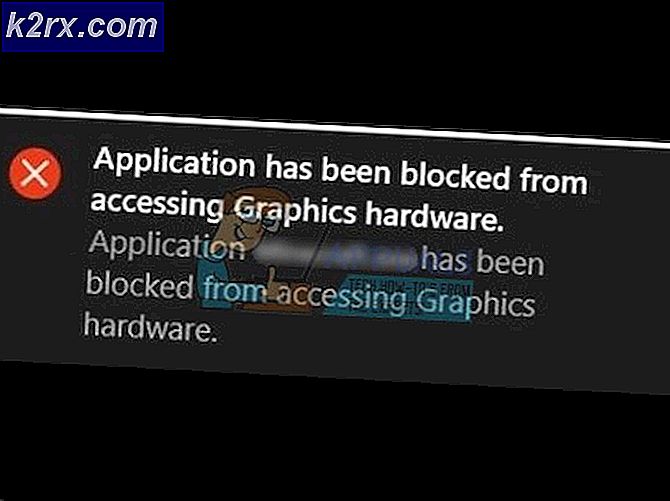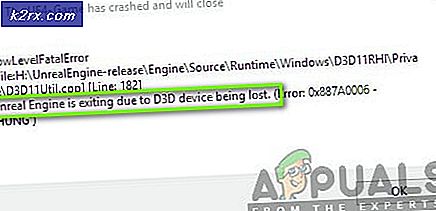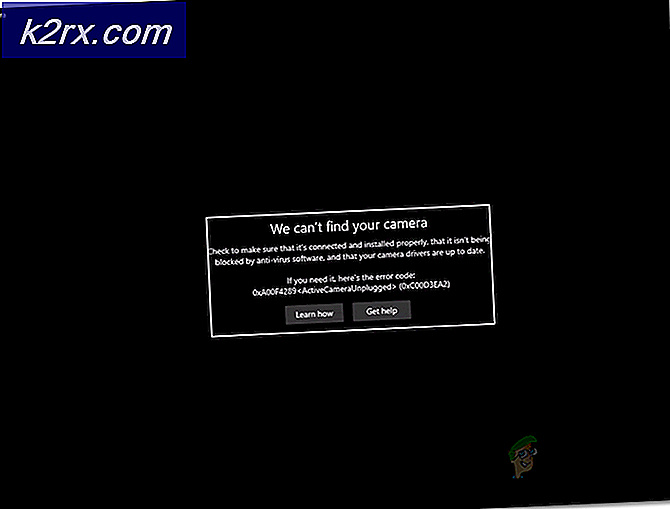Hur spelar jag in din webbkamera med VLC Media Player?
Inspelning av webbkameran kräver en tredjepartsinspelare som användaren behöver installera på sitt system. Men om användaren redan har VLC kan den också fungera som en webbkamerainspelare. Många användare undrar att inte VLC är en mediaspelare som används för att spela upp videor och musik? Ja, det är det men det ger också funktionerna för inspelning av video- och inspelningsenheter som en webbkamera. I den här artikeln visar vi hur enkelt det är att spela in din webbkamera med hjälp av VLC mediaspelare.
Inspelning av webbkamera med VLC Capture Device Feature
VLC-mediaspelaren är mest känd för att spela alla typer av videofiler utan problem. Dessutom kan VLC-mediaspelaren också spela in allt som den kan spela eller strömma. VLC har en funktion som heter Capture-enhet, som konverterar videosignalen från kamerans utgång och sedan dirigerar den till VLC-mediaspelaren. Genom att använda den här funktionen kan vi spela in webbkamera video via VLC mediaspelare enkelt. Följ stegen nedan för att spela in din webbkamera i VLC:
Se till att du redan har VLC installerad på din dator, om inte kan du ladda ner den från den officiella VLC Media Player-webbplatsen.
- Öppna VLC genom att dubbelklicka på genvägen på skrivbordet eller genom att söka i Windows-sökfunktionen.
- Klicka på Media menyn i menyraden och välj Öppna Capture Device alternativ.
- Här måste du välja din videoenhet som webbkamera och välj ljud enhet som mikrofonen du använder.
Notera: Du kan också ändra inspelningsläget till skrivbordet för att även spela in skrivbordet via VLC. - Klicka på Avancerade alternativ knappen nedan. Du kan ändra bildförhållande och video bildfrekvens här om du vill.
- När du är klar med att ställa in alternativen klickar du på Spela -knappen och den börjar visa webbkameran i VLC.
- Klicka på Se menyn i menyraden och välj Avancerade kontroller alternativ.
- Det visar inspelningsknapparna i din VLC mediaspelare. Klicka på Spela in för att börja spela in din webbkamera. Du kan trycka på Spela in knappen igen för att stoppa inspelningen.
- Webbkameran spelas in och du kan hitta videofilen i ditt dators videobibliotek.